Cómo detener el reloj de Apple sin molestarlo para que respire

Si está a bordo con su reloj Apple y le pide que se mueva un poco más o que se levante de su escritorio de vez en cuando, pero no eres un gran admirador de que te moleste para que respires, es bastante fácil silenciar los recordatorios.
RELACIONADO: Usa la aplicación Breathe de Apple Watch para un día más consciente
Uno de los grandes puntos de venta de Apple Watch es que pone notificaciones y recordatorios justo en tu muñeca, animándote a hacer cosas saludables como moverte más (empujándote hacia tus objetivos de actividad para el movimiento diario), pararte más (si sientes que has estado sentado) en su escritorio demasiado tiempo, le recuerda que se ponga de pie y se mueva), e incluso respire (una nueva función en watchOS 3 que lo anima a tomarse un momento para respirar profundamente cada pocas horas).
Hay un montón de investigaciones que indican que tomar un momento de un día ocupado para respirar un poco es beneficioso. Pero si no quieres que tu reloj te moleste para que espíes un poco de meditación en tu día de trabajo, es bastante fácil apagarlo (aunque tal vez, solo quizás, si te estás enojando con tu reloj) pidiéndole que se relaje y respire durante unos minutos, tal vez debería aceptar la oferta y relajarse y respirar durante unos minutos).
Para hacerlo, abra la aplicación Watch en su iPhone. Desplácese hacia abajo hasta que vea la entrada de "Respirar". Selecciónelo.
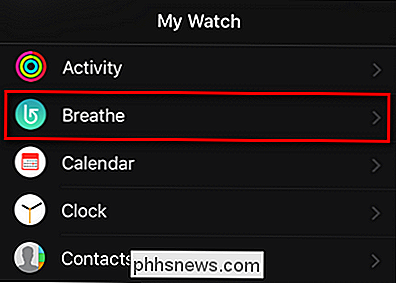
Dentro del menú Respire, seleccione "Respire recordatorios".
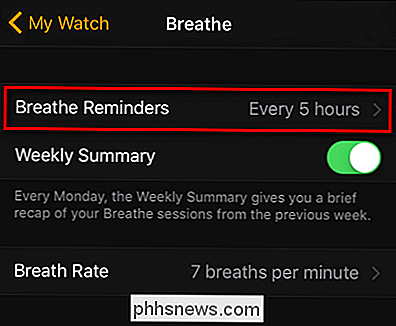
Conmute la configuración a "Ninguno" y salga de la aplicación.
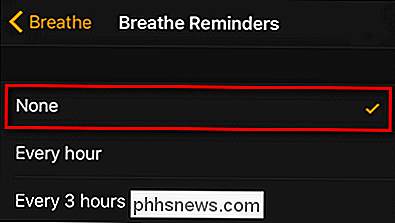
Su reloj ya no le recordará tomarse un descanso para realizar una respiración profunda. ejercicios: si estás haciendo una matanza que mata al bebé, asegúrate de ver cómo evitar que el reloj te moleste para que te levantes también.

Cómo deshabilitar el panel de lectura en Outlook en Windows y Mac
De manera predeterminada, cuando selecciona un mensaje de correo electrónico en Outlook, se abre automáticamente en el panel de lectura a la derecha. Incluso si no hace clic en un correo electrónico, el primer correo electrónico en la primera cuenta se abre automáticamente en el panel de lectura. Ocultar el panel de lectura solía ser crítico para protegerse de un código potencialmente malicioso en los mensajes de correo electrónico.

Cómo hacer que el buscador de macOS aspire menos
Ah, el Buscador. Ha sido el navegador de archivos predeterminado de Apple en la Mac, ya que se llamaba Macintosh, y los usuarios se han estado quejando desde entonces. No podemos arreglar el Buscador por usted: nadie puede hacerlo, excepto Apple. Estamos apostando a que eso no sucederá en el corto plazo.



